1、EXCEL设置在一张打印纸上,却还有一半显示在第二张。

2、然后查看编辑窗口,果然分割线出现在中间,原本一张却被分了两张。

3、开始点击工具栏,页面布局--分页符--重置所有分页符。

4、页面正常后,开始设置打印区域,选中需要打印的文字表格。

5、点击页面布局-打印区域-设置打印区域。

6、有些表格会有几页,只有一个标题,但是打印想打同样的标题,可以点击页面布局-打印标题,跳出页面设置框,点击顶端标题行的右边小框。

7、然后鼠标单击到标题处,回车。
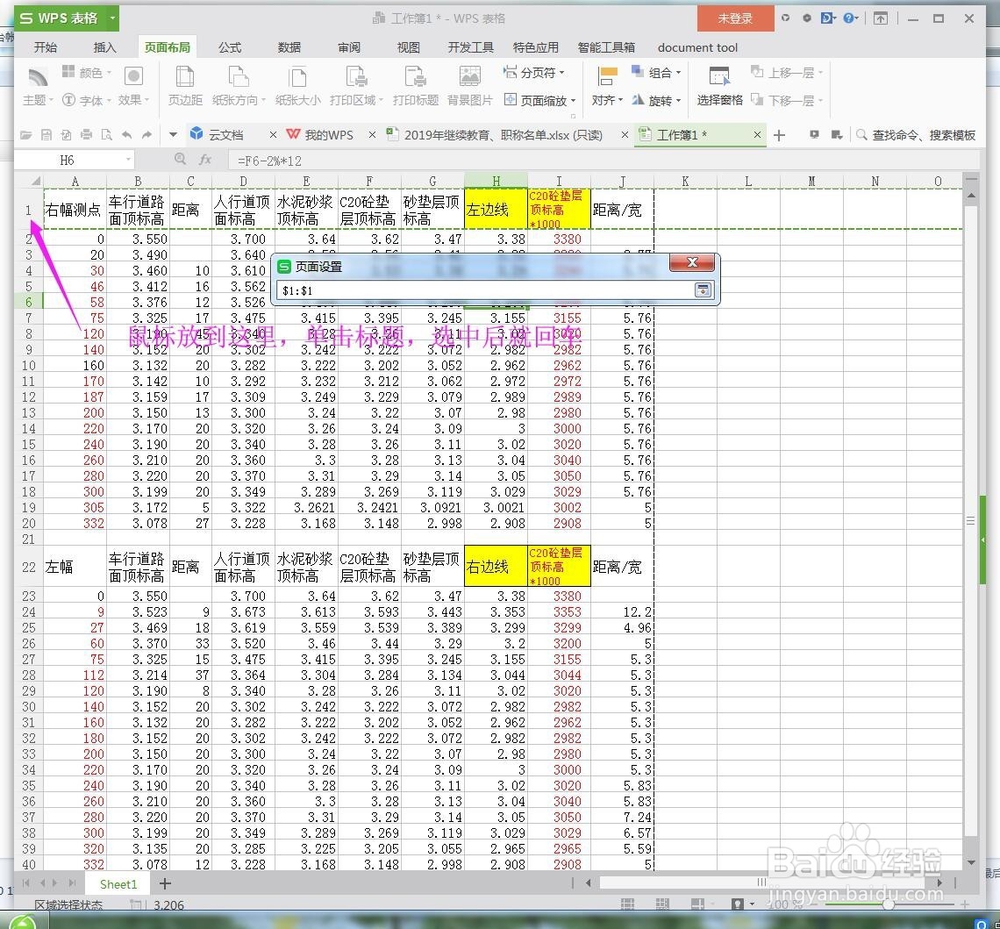
8、跳回框中,点击确定就可以。

9、打印预览就可以看出,下一页还是同样标题,大大减少了工作量。

